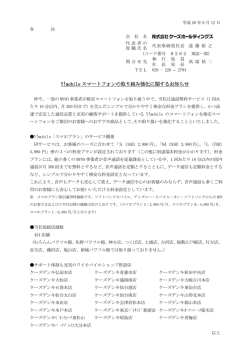DT-5300 シリーズ Windows Mobile ファーストステップ
abc
DT-5300 シリーズ
Windows Mobile
ファーストステップガイド
このガイドは、DT-5300 Windows Mobile のア
プリケーション開発者向けの開発ガイドブッ
クです。 DT-5300 と開発環境との接続手順、
および DT-5300 のアプリケーションを開発す
る上で必要となるカシオ提供の SDK に関する
インストール方法やテスト方法について記載
します。
DT-5300 Windows CE のファーストステップガ
イドは同梱 CD のルートフォルダーに格納され
ております。
又、本書 DT-5300 Windows Mobile のファース
トステップガイドも同梱 CD のルートフォルダ
ーに格納されております。
Ver. 1.05
ご注意
● このソフトウェアおよびマニュアルの、一部または全部を無断で使用、複製することはできません。
● このソフトウェアおよびマニュアルは、本製品の使用許諾契約書のもとでのみ使用することができます。
● このソフトウェアおよびマニュアルを運用した結果の影響については、一切の責任を負いかねますのでご了
承ください。
● このソフトウェアの仕様、およびマニュアルに記載されている事柄は、将来予告なしに変更することがありま
す。
● このマニュアルの著作権はカシオ計算機株式会社に帰属します。
● 本書中に含まれている画面表示は、実際の画面とは若干異なる場合があります。予めご了承ください。
© 2009-2014 カシオ計算機株式会社
Microsoft, MS, ActiveSync, Active Desktop, Outlook, Windows, Windows NT, および Windows ロゴは、米国 Microsoft
Corporation の米国およびその他の国における登録商標または商標です。Microsoft 社の製品は、OEM 各社に、Microsoft
Corporation の 100%出資子会社である Microsoft Licensing, Inc.によりライセンス供与されています。
変更履歴
バージョン
1.00
日付
2009.07
ページ
1.01
2009.08
2
3
4
5
8
22
31
1.02
2009.10
2009.12
1.03
43
4, 5,
40
1
16-18
40
2010.05
4, 5
7
9, 10,
20, 21,
26
45
1.04
1.05
2010.11
2014.05
4, 5,
40
7
73
説明
新規作成
注意事項 : 本文中に記載している DT-5300 実機の画面イメ
ージは DT-5300CE モデルのものを使用しておりますので実
際 DT-5300WM モデルの画面イメージは変わる予定です。
動作温度の修正
質量イメージャモデルの追記
NFC Mifare ライブラリ、Felica ライブラリの削除
NFC Mifare ライブラリマニュアル、Felica ライブラリマニュアル
の削除
HA-H32DCHG モデル名の修正
DT-X7 モデル名の修正
PC との接続プロパティの画面の差替え
USB Default の表示の修正
接続デバイス名の修正
WANGPRS ライブラリの追加,Bluetooth ライブラリの削除
Chinese Sensible Code (HanXin Code)の追加
I/O ボックスの図の修正
CAB ファイル名の修正
画面イメージを WM モデル用に更新
Bluetooth ライブラリの追加
モデルリストの更新
サポート OS の追加(Windows 7 / Windows Server 2008)
Windows Vista以降のOSで デバイスエミュレータを使用する
場合の注意点を追加
MSR ライブラリの追加
DT-5300L30SW-MSR モデルの追加
誤記訂正
目次
1.
概要 ··················································································································································································· 1
1.1
機器仕様 ·································································································································································· 1
1.2
ライブラリの構成 ··················································································································································· 4
1.3
マニュアルの構成 ················································································································································· 5
2.
アプリケーション開発要件 ········································································································································· 6
2.1
必要なプログラミング知識 ································································································································· 6
2.2
必要なハードウェア ·············································································································································· 7
2.3
必要なシステム ······················································································································································ 9
2.4
必要なソフトウェア ············································································································································· 10
3.
3.1
3.2
3.3
3.4
基本開発キットのPCへのインストール··············································································································· 11
アプリケーション開発環境の構築手順 ······································································································· 11
DT-5300 基本開発キットのインストール ·································································································· 12
ライブラリのインストール ································································································································· 14
オンラインヘルプのインストール ··················································································································· 15
4.
I/Oボックスの接続 ···················································································································································· 16
4.1
HA-H60IO ····························································································································································· 16
4.2
HA-H62IO ····························································································································································· 18
5.
PCとの接続·································································································································································· 20
5.1
ActiveSyncの接続(USB) ································································································································· 21
5.1.1 初めてActiveSyncをインストールする場合 ······················································································· 21
5.1.2 すでにActiveSyncがインストールされている場合 ·········································································· 24
5.2
Windows Mobile Device Centerの接続 ······································································································· 26
5.2.1 操作方法 ······················································································································································· 26
5.2.2 Windows Mobile Device Centerのバージョン ···················································································· 27
5.3
IrDAによる接続 ··················································································································································· 28
5.4
Bluetoothによる接続 ········································································································································ 30
5.5
無線LANによる接続·········································································································································· 31
5.6
イーサネットによる接続···································································································································· 36
5.7
PCの共有ドライブへのアクセス方法 ··········································································································· 38
5.8
Visual Studio 2005 からのTCP/IP接続方法 ···························································································· 39
6.
6.1
6.2
開発環境の準備 ························································································································································ 40
CABファイルのインストール ··························································································································· 40
Visual Studio 2005 ············································································································································· 43
7.
デバイスエミュレータ················································································································································· 44
7.1
必要なソフトウェア ············································································································································· 46
7.2
デバイスエミュレータの起動··························································································································· 48
7.2.1 デバイスエミュレータの起動方法 ········································································································· 48
7.2.2 I/Oシミュレータの起動方法 ···················································································································· 49
7.2.3 ActiveSyncとの接続 ·································································································································· 50
7.3
デバイスエミュレータの使用方法 ················································································································· 54
7.3.1 DT-5300WMエミュレータ ·························································································································· 54
7.3.2 I/Oシミュレータ ············································································································································ 55
7.4
アプリケーションのデバッグ···························································································································· 59
7.4.1 ビルド構成の設定 ······································································································································ 59
7.4.2 アプリケーションのデバッグ ···················································································································· 59
8.
Visual Studioによる開発 ········································································································································· 61
8.1
システムライブラリを使用したプログラミング(VB.NET) ········································································· 62
8.2
システムライブラリを使用したプログラミング(C#) ··················································································· 67
8.3
9.
システムライブラリを使用したプログラミング(C++)················································································· 73
自動復旧 ······································································································································································ 78
10. システムの安定化 ····················································································································································· 79
10.1 リセット運用 ·························································································································································· 79
10.2 サービスパックとパッチファイル ···················································································································· 79
10.3 メモリ······································································································································································· 79
11.
参考 ················································································································································································ 80
12.
テクニカルインフォメーション・オンラインサポートサービス ········································································ 81
13. DT-5300WMをご利用上の注意事項··················································································································· 83
13.1 仕様 ········································································································································································ 83
1. 概要
本書は、Windows Mobile OS がインストールされている DT-5300WM のアプリケーション開発者向けの開
発ガイドブックです。
DT-5300WM と開発環境との接続手順、および DT-5300WM のアプリケーションを開発する上で必要とな
るカシオ提供の SDK に関するインストール方法やテスト方法について記載します。
DT-5300WM はパワフル、かつ多彩な機能を搭載した機種の 1 つであり、特に小売業/ 物流業/ 駐車場
/医療関連をはじめとする分野での運用に適しています。
1.1 機器仕様
DT-5300WM の主な仕様を以下に示します。詳細な仕様については、「DT-5300 ハードウェアマニュア
ル」を参照してください。
機器仕様
CPU
メモリ
OS
表示
RAM
F-ROM
レーザースキャナ部
ドット
方式
読み取りコード
イメージャ部
読み取り距離
読み取りコード
赤外線通信ポート
インターフェース
同期方式
伝送速度
DT-5300WM
Marvell® Xscale Processor PXA320 624MHz(最大)
128MB
256MB
Microsoft® Windows Mobile 6.5 日本語版
480 x 640
TFT (CASIO Brand View)
UPC-A, UPC-E, EAN8 (JAN8), EAN13 (JAN13),
Codabar(NW-7), Code39, Interleaved 2of5(ITF),
MSI, Industrial 2of5, Code93, Code128
(EAN128(GS1-128)), IATA, RSS-14 (GS1DataBar
Omnidirectional), RSS Limited (GS1 DataBar
Limited), RSS Expanded (GS1 DataBar Expanded),
RSS14 Stacked (GS1 DataBar Omnidirectional
Stacked), RSS Expanded Stacked (GS1 DataBar
Expanded Stacked)
約 40mm~400mm 以内
[1D]
UPC-A, UPC-E, EAN8(JAN8), EAN13(JAN13),
Codabar(NW-7), Code39, Interleaved2of5(ITF),
MSI, Code93, Code128(EAN128(GS1-128)),
Code11, IATA, RSS-14(GS1 DataBar
Omnidirectional), RSS Limited(GS1 DataBar
Limited), RSS Expanded(GS1 DataBar Expanded),
Code32
[2DStacked]
PDF417, Micro PDF, CODE49, Composite,
Codablock F, TLC39, RSS Expanded Stacked(GS1
DataBar Expanded Stacked), RSS-14 Stacked(GS1
DataBar Omnidirectional Stacked)
[2D Matrix]
Aztec, DataMatrix, Maxicode, QR Code, Micro QR,
Chinese Sensible Code (HanXin Code)
IrDA Ver1.3 準拠
調歩同期、フレーム同期
4Mbps まで(MAX)
1
®
Bluetooth 通信
Class2
カメラ
NFC
通信方式
通信距離
出力
有効画素数
撮影素子
F値
焦点距離
撮影可能距離
キャリア周波数
アンテナ
動作磁界
ビットレート
変調方式
変調度
読取り距離
読取り範囲
通信プロトコル
無線 LAN
標準規格
拡散変調方式
無線周波数
伝送速度
伝送距離
出力
電源
その他機能
メイン電源用
電池寿命
バックアップ電源用
メイン電源用
DT-5300WM
Bluetooth® Specification Ver.2.0+EDR
約 3m (電波の状態や環境により変化します)
最大 4dBm (PowerClass2)
約 200 万画素(1600 x 1200 ピクセル)
1/4.0 型 CMOS
2.9
f = 3.45mm (オートフォーカス)
10cm ~ ∞
13.56MHz±7kHz
磁界型ループアンテナ
出力磁界強度 1.5A/m 以上
(ISO10373-6(JIS x 6305-6)の測定方法による)
106kbps, 212kbps, 424kbps
ASK
10%変調, 100%変調
ケースに接触
30mm x 60mm(カード種に依存)
ISO14443 Type A
ISO14443 Type B
(ISO 規格を逸脱するカードが存在するため、導入時に
事前検証が必要です。)
Felica (JIS x 6319)
(非セキュリティ領域の Read/Write に対応)
IEEE802.11b 準拠、IEEE802.11g 準拠
802.11b:DSSS(Direct Sequence Spread Spectrum)
802.11g:OFDM(Orthogonal Frequency Division
Multiplexing)
802.11b:2.400 ~ 2.4835 GHz
802.11g:2.400 ~ 2.4835 GHz
802.11b:11Mbps まで
802.11g:54Mbps まで
屋内 50m、屋外 150m
(使用環境や伝送速度により変化します)
802.11b:最小 12dBm、最大 15dBm
802.11g:最小 12dBm、最大 14dBm
複数のアクセスポイント間でのローミング機能
標準充電池パック: HA-D20BAT
大容量充電池パック: HA-D21LBAT
リチウム充電池パック (内蔵)
HA-D20BAT:約 11 時間*1
HA-D21LBAT:約 22 時間*1
HA-D20BAT:約 10 時間*2
HA-D21LBAT:約 17 時間*2
データ保持 10 分 (メイン電池がない場合)
-20~50 ℃
10~90%RH (結露なきこと)
1.5m
JIS 防沫形準拠、IEC60529 IP54 準拠
バックアップ電源用
動作温度
動作湿度
落下強度
防水防塵性能
2
※ コネクタなどのカバーはすべて閉めた状態
約幅 78 × 奥行き 25 × 高さ 159.5 mm
約幅 78 × 奥行き 29.7 × 高さ 159.5 mm
質量
約 267g (標準充電池パック装着)
約 280g (標準充電池パック装着、ハンドベルト未装着)
バイブレータ機能
ソフトウェアの設定により使用可
※ 1 CPU スピード設定が自動パワーセーブモードでバックライト OFF、待機:キー入力:スキャンが 20:1:
1 の場合
※ 2 CPU スピード設定が自動パワーセーブモードでバックライト OFF、待機:キー入力:スキャン:無線が
20:1:1:1 の場合
大きさ
(レーザーモデル)
(イメージャモデル)
(レーザーモデル)
(イメージャモデル)
3
1.2 ライブラリの構成
DT-5300WM 基本開発キットで提供される、ライブラリの一覧を以下に示します。
表 1-1
ライブラリ名称
C++
概要
システムライブラリ
システム動作の制御に使用します。
レーザスキャナライブラリ
レーザスキャナの制御に使用します。
Bluetooth ライブラリ
Bluetooth モジュールの制御に使用します。
カメラライブラリ
カメラモジュールの制御に使用します。
イメージャライブラリ
CMOS 型イメージャの制御に使用します。
JPEG ライブラリ
JPEG 画像の操作に使用します。
FLINK ライブラリ
PC や他の端末とのファイル転送に使用します。
音声出力ライブラリ
数値文字列の音声出力に使用します。
NFC ライブラリ
IC カードとの通信に使用します。
WANGPRS ライブラリ
GPRS モジュールの制御に使用します。
MSR ライブラリ
MSR モジュールの制御に使用します。
※ 上の表では、下記の略語を使用しています。
C++ : Visual C++
VB
: Visual Basic.NET
C#
: Visual C#
○
: サポートしています
-
: サポートしていません
○
○
○
○
○
○
○
○
○
○
○
VB
C#
○
○
○
○
○
-
○
-
○
○
○
ダイナミックリンクライブラリの名称は下記のとおりです。
表 1-2
ライブラリ名称
システムライブラリ
レーザスキャナライブラリ
Bluetooth ライブラリ
カメラライブラリ
イメージャライブラリ
JPEG ライブラリ
FLINK ライブラリ
音声出力ライブラリ
NFC ライブラリ
WANGPRS ライブラリ
MSR ライブラリ
ダイナミックリンク
ライブラリ
SystemLib.dll
OBReadLib.dll
BluetoothLib.dll
CameraLib.dll
ImagerLib.dll
JpegCe.dll
FlinkLib.dll
MoSpk.dll
NFCLib.dll
WANGPRSLib.lib
MSRLib.lib
4
ダイナミックリンク
クラスライブラリ (.NET 用)
SystemLibNet.dll
OBReadLibNet.dll
BluetoothLibNet.dll
CameraLibNet.dll
ImagerLibNet.dll
なし
MoFlinkLib.dll
なし
NFCLibNet.dll
WANGPRSLibNet.dll
MSRLibNet.dll
1.3 マニュアルの構成
DT-5300 基本開発キットで提供される、マニュアルの一覧を以下に示します。
表 1-3
DT-5300 マニュアル
名称
ファーストステップガイド
ハードウェアマニュアル
ソフトウェアマニュアル
概要
本書。
DT-5300 およびオプション製品のハードウェア仕様です。
DT-5300 に搭載されているソフトウェアの機能仕様です。
表 1-4 ライブラリマニュアル
名称
C++
概要
システムライブラリマニュアル
システムライブラリの関数仕様です。
レーザスキャナライブラリマニュアル
レーザスキャナライブラリの関数仕様です。
Bluetooth ライブラリマニュアル
Bluetooth ライブラリの関数仕様です。
カメラライブラリマニュアル
カメラライブラリの関数仕様です。
イメージャライブラリマニュアル
イメージャライブラリの関数仕様です。
JPEG ライブラリマニュアル
JPEG ライブラリの関数仕様です。
FLINK ライブラリマニュアル
FLINK ライブラリの関数仕様です。
音声出力ライブラリ
音声出力ライブラリの関数仕様です。
NFC ライブラリマニュアル
NFC ライブラリの関数仕様です。
WANGPRS ライブラリマニュアル
WANGPRS ライブラリの関数仕様です。
MSR ライブラリマニュアル
MSR ライブラリの関数仕様です。
※ 上の表では、下記の略語を使用しています。
C++ : Visual C++
VB
: Visual Basic.NET
C#
: Visual C#
○
: サポートしています
-
: サポートしていません
5
○
○
○
○
○
○
○
○
○
○
○
VB
C#
○
○
○
○
○
-
○
-
○
○
○
2. アプリケーション開発要件
2.1 必要なプログラミング知識
DT-5300WM のアプリケーションを開発するためには、以下のいずれかの開発言語によるプログラミング
技術が必要です。
• Visual C++
• Visual Basic.NET
• Visual C#
C 言語で作成されたアプリケーションは、ネイティブ環境で動作するため、高速動作が可能です。
対して、Visual Basic、C#で開発されたアプリケーションは、マネージコードのため、多少動作が遅くなりま
す。
さらに、以下の技術知識があることが望ましいです。
• Windows CE (Windows Mobile 含む)
• ActiveSync
• Windows Mobile Device Center
• Active Server Pages、Web プログラミング
• SQL Server、SQL Server Compact Edition
• その他ネットワーク関連
6
2.2 必要なハードウェア
[DT-5300WM]
モデル
DT-5300M30S
DT-5300M30SC
DT-5300M30SW
DT-5300M30SWC
DT-5300M50SW
DT-5300M50SWC
DT-5300M52SW
DT-5300M52SWC
DT-5300M30SG
DT-5300M30SGC
DT-5300M50SG
DT-5300M50SGC
DT-5300M52SG
DT-5300M52SGC
DT-5300L30S
DT-5300L30SC
DT-5300L30SW
DT-5300L30SG
DT-5300L30SWC
DT-5300L30SGC
DT-5300L50SW
DT-5300L50SG
DT-5300L50SWC
DT-5300L50SGC
DT-5300L52SW
DT-5300L52SG
DT-5300L52SWC
DT-5300L52SGC
DT-5300L30SW-MSR
OS
スキャナ
カメラ
W-WAN
W-LAN
拡張スロット
拡張ポート
キー
備考
Mobile
Mobile
Mobile
Mobile
Mobile
Mobile
Mobile
Mobile
Mobile
Mobile
Mobile
Mobile
Mobile
Mobile
Mobile
Mobile
Mobile
Mobile
Mobile
Mobile
Mobile
Mobile
Mobile
Mobile
Mobile
Mobile
Mobile
Mobile
Mobile
1D レーザー
1D レーザー
2D
2D
1D レーザー
1D レーザー
2D
2D
1D レーザー
1D レーザー
1D レーザー
1D レーザー
2D
2D
2D
2D
-
○
○
○
○
○
○
○
○
○
○
○
○
○
○
-
ドコモ
ドコモ
ドコモ
ドコモ
ドコモ
ドコモ
ソフトバンク
ソフトバンク
ソフトバンク
ソフトバンク
ソフトバンク
ソフトバンク
ドコモ
ソフトバンク
ドコモ
ソフトバンク
ドコモ
ソフトバンク
ドコモ
ソフトバンク
ドコモ
ソフトバンク
ドコモ
ソフトバンク
ドコモ
11bg
11bg
11bg
11bg
11bg
11bg
11bg
11bg
11bg
11bg
11bg
11bg
11bg
11bg
11bg
11bg
11bg
11bg
11bg
11bg
11bg
11bg
11bg
11bg
11bg
11bg
11bg
11bg
11bg
SDIO
SDIO
SDIO
SDIO
microSD
microSD
microSD
microSD
SDIO
SDIO
microSD
microSD
microSD
microSD
SDIO
SDIO
SDIO
SDIO
SDIO
SDIO
microSD
microSD
microSD
microSD
microSD
microSD
microSD
microSD
microSD
○
○
○
○
○
○
○
○
○
○
○
○
○
○
○
○
○
○
○
○
○
○
○
○
○
○
○
○
-
標準
標準
標準
標準
標準
標準
標準
標準
標準
標準
標準
標準
標準
標準
ワイド
ワイド
ワイド
ワイド
ワイド
ワイド
ワイド
ワイド
ワイド
ワイド
ワイド
ワイド
ワイド
ワイド
ワイド
MSR モデル
[充電池パック]
• HA-D20BAT
• HA-D21LBAT
(標準充電池パック)
(大容量充電池パック)
[I/Oボックス]
•
•
•
•
HA-H60IO
HA-H62IO
DT-380USB
AD-S42120B
(USB 接続 I/O ボックス)
(LAN / USB 接続 I/O ボックス)
(USB 接続ケーブル)
(デュアル充電器/I/O ボックス用 AC アダプタ)
7
[別売品一覧]
•
•
•
•
•
HA-H60IO
HA-H62IO
HA-H30CHG
HA-D32DCHG
HA-H35CHG
(USB I/O ボックス)
(LAN I/O ボックス)
(置くだけ充電器)
(デュアル充電器)
(車載充電器)
本体、別売品一覧
8
2.3 必要なシステム
日本語オペレーティングシステム
Microsoft Windows 2000 Professional Service Pack 4 以上
または Microsoft Windows 2000 Server Service Pack 4 以上
または Microsoft Windows XP Professional Service Pack 2 以上
または Microsoft Windows 2003 Server Service Pack 1 以上
または Microsoft Windows Vista (Business / Ultimate)
または Microsoft Windows 7
または Microsoft Windows Server 2008
コンピュータ本体
PentiumⅢ 1GHz 相当以上のプロセッサを搭載したパーソナル コンピュータ
(PC-9800 / PC-9821 シリーズには対応しておりません)
メモリ
256MB 以上(512MB 以上を推奨)
ハード ディスク容量
200MB 以上の空き容量
(必要なハードディスクの空き容量はお使いのシステムの環境、およびインストールの方法によって異なり
ます。カスタムインストールを実行する場合、選択するオプションによって、必要となるハードディスクの容
量も異なります。)
9
2.4 必要なソフトウェア
DT-5300WM のアプリケーションを開発するためには、Microsoft 社の開発プラットフォーム、通信ソフト及
び SDK が必要です。
開発プラットフォーム
開発言語
Visual C++
Visual Basic .NET
Visual C#
開発プラットフォーム
Microsoft Visual Studio 2005 + SP1 以降
Microsoft Visual Studio 2008 + SP1 以降
通信ソフト
• Microsoft ActiveSync (Windows XP またはそれ以前の OS の場合)
http://www.microsoft.com/downloads/details.aspx?displaylang=ja&FamilyID=9E641C34-6F7
F-404D-A04B-DC09F8141141
5
• Microsoft Windows Mobile Device Center 6.1 (Windows Vista 以降の OS の場合)
http://www.microsoft.com/downloads/details.aspx?familyid=46F72DF1-E46A-4A5F-A791-09
F07AAA1914&displaylang=ja
5
SDK
• Microsoft Windows Mobile 6 Professional SDK (必須)
http://www.microsoft.com/downloads/details.aspx?familyid=06111A3A-A651-4745-88EF-3D
48091A390B&displaylang=en
6
• Windows Mobile 6.5 Developer Tool Kit (任意)
http://www.microsoft.com/downloads/details.aspx?displaylang=en&FamilyID=20686a1d-97
a8-4f80-bc6a-ae010e085a6e
10
3. 基本開発キットのPCへのインストール
3.1 アプリケーション開発環境の構築手順
DT-5300 基本開発キットを使用して、アプリケーションを作成する手順を以下に示します。
(1) 開発プラットフォームのインストール
PC に、Microsoft 製の開発プラットフォーム及び SDK(Microsoft Windows Mobile 6 Professional
SDK)をインストールします。
DT-5300 基本開発キットは Visual Studio 2008 および Visual Studio 2005 に対応しています。
詳細については、「2.4 必要なソフトウェア」を参照してください。
1
1
(2) 基本開発キットのPCへのインストール
PC に、カシオ製の DT-5300 基本開発キットをインストールします。
また、必要に応じて、カシオ製の各種ライブラリをインストールします。
インストール方法については、「3.2 DT-5300 基本開発キットのインストール」を参照してください。
1
1
(3) PCとの接続(ActiveSyncまたはWindows Mobile Device Centerのインストール)
PC と DT-5300 を接続します。
PC に、Microsoft 製の ActiveSync(Windows XP および XP 以前の OS の場合)、または Windows
Mobile デバイスセンター(Windows Vista の場合)をインストールします。
接続方法については、「4. I/Oボックスの接続」および「5. PCとの接続」を参照してください。
1
1
1
1
(4) アプリケーション開発の準備
PC から、カシオ製ライブラリの DT-5300 への転送等を行います。
操作方法については、「6. 開発環境の準備」を参照してください。
1
1
(5) デバイスエミュレータの準備
PC で、カシオ製の DT-5300 デバイスエミュレータが利用できるように準備します。
操作方法については、「7. デバイスエミュレータ」を参照してください。
デバイスエミュレータが必要でない場合は、(6)へ進んでください。
1
1
(6) アプリケーションの開発
(1)の開発プラットフォームを使用して、アプリケーションを開発します。
開発したアプリケーションは、(3)のツールを用いて、実機あるいはエミュレータに転送し、動作を確
認します。
操作方法については、「8. Visual Studioによる開発」を参照してください。
1
1
11
3.2 DT-5300 基本開発キットのインストール
※ DT-5300 基本開発キットをインストールする前に、「2.4 必要なソフトウェア」に示したソフトウェアをあら
かじめお手持ちのPCにインストールしておいてください。
1
1
※ DT-5300 基本開発キットの Ver. 1.xx をご利用になっていた方は、Ver. 2.xx をインストールする前に、
Ver. 1.xx をアンインストールしてください。アンインストール後に、以下のフォルダにファイルが残って
いる場合は、手動でファイルを削除してください。
C:¥Program Files¥CASIO¥MBSYS
C:¥Program Files¥Windows CE Tools¥wce500
起動画面
「DT-5300 基本開発キット」の CD-ROM を PC のドライブに挿入すると、自動的に以下のメニュー画面が
起動します。
※ 画面中のバージョン番号は、お手持ちのインストール CD によって異なります。
「インストール一覧」をクリックしてください。
12
インストールの選択
インストール対象を選択します。
※ 画面中のバージョン番号は、お手持ちのインストール CD によって異なります。
お使いの開発環境にあった DT-5300 基本開発キットライブラリ及びオンラインヘルプをインストールして
ください。
又、PC 上でアプリケーションのデバッグ・検証が必要な場合は上記の<ソフトウェア開発キット>をインスト
ールしてください。
13
3.3 ライブラリのインストール
DT-5300 で動作する各種のライブラリは、下記の開発プラットフォーム別に用意されています。
• Microsoft Visual Studio 2005
• Microsoft Visual Studio 2008
「インストール一覧」の画面から、お使いの開発プラットフォームに合わせてインストールしてください。
※ ライブラリをDT-5300 にインストールする手順については、「6.1 CABファイルのインストール」を参照し
てください。
1
1
※ Visual C++用のヘッダーファイル(*.h)とインポートライブラリファイル(*.lib)は、下記のフォルダにイ
ンストールされます。
C:¥Program Files¥CASIO¥MBSYS¥include
ヘッダーファイル
C:¥Program Files¥CASIO¥MBSYS¥lib¥ARMV4I
インポートライブラリファイル
VisualStudio2005 を使用してWin32 アプリケーションの開発を行う場合には、「ツール(T)」>「オプ
ション(O)…」メニューの「プロジェクトおよびソリューション」>「VC++ディレクトリ」で、プラットフォーム
「DT-5300(ARMV4I)」に、上記フォルダを登録してください。
※ Visual Basic.NET、Visual C#用のクラスライブラリ DLL ファイル(*.dll)は、下記のフォルダにインストー
ルされます。
C:¥Program Files¥CASIO¥MBSYS¥WindowsCE
※ ライブラリを PC にインストールすると、ヘルプファイル(コンパイル済み HTML ヘルプ)も同時に、下記
のフォルダにインストールされます。
C:¥Program Files¥CASIO¥MBSYS¥HELP
ヘルプファイルは、[スタートメニュー]→[すべてのプログラム]→[カシオ 基本開発キット]→[ヘル
プ]から参照できます。
DT-5300 基本開発キットで提供される、ライブラリの一覧については、「1.2 ライブラリの構成」を参照して
ください。
1
14
1
3.4 オンラインヘルプのインストール
ライブラリと同時にインストールされるヘルプファイルとは別に、下記の開発プラットフォーム別のオンライ
ンヘルプも用意されています。
• Microsoft Visual Studio 2005
• Microsoft Visual Studio 2008
「インストール一覧」の画面から、お使いの開発プラットフォームに合わせてインストールしてください。
インストール完了後に Microsoft Visual Studio を起動し、[ヘルプ]→[目次] を選択すると、追加された
ヘルプファイルが確認できます。
15
4. I/Oボックスの接続
この章では、I/O ボックスを使用して、DT-5300 とパソコンを、USB で接続する方法を説明します。
I/O ボックスの電源は、別売の AC アダプタ(AD-S42120A)を使用してください。
DT-5300 への電源は I/O ボックスから供給します。
4.1 HA-H60IO
1. I/O ボックス背面の AC アダプタジャックへ、AC アダプタを差し込みます。
2. 電源コードを AC アダプタに接続し、電源コードのプラグをコンセントに接続します。
3. I/O ボックスの背面にある切り替えスイッチを使用するポートに合わせてセットします。
ここでは、USB クライアントとして接続しますので、スイッチを B にセットします。
A:USB ホストを使用する場合
B:USB クライアントを使用する場合
※カシオ検証の USB 機器のみサポート
16
4. USB ケーブルを I/O ボックス背面にある USB クライアントへ接続し、パソコンへ接続します。
5. DT-5300 底面の端子と I/O ボックスの給電端子を合わせるように装着します。DT-5300 を正しく装着
すると I/O ボックス前面の電源表示用 LED が緑色に点灯します。
17
4.2 HA-H62IO
1. I/O ボックス背面の AC アダプタジャックへ、AC アダプタを差し込みます。
2. 電源コードを AC アダプタに接続し、電源コードのプラグをコンセントに接続します。
3. I/O ボックスの背面にある切り替えスイッチを使用するポートに合わせてセットします。
ここでは、USB クライアントとして接続しますので、スイッチを B にセットします。
A:USB ホストを使用する場合
B:USB クライアントを使用する場合
LAN:LAN 上に配置する場合
※カシオ検証の USB 機器のみサポート
4. USB ケーブルを I/O ボックス背面にある USB クライアントへ接続し、パソコンへ接続します。USB ホスト
は他の USB 周辺機器との接続に使用します。
18
5. DT-5300 底面の端子と I/O ボックスの給電端子を合わせるように装着します。DT-5300 を正しく装着
すると I/O ボックス前面の電源表示用 LED が緑色に点灯します。
19
5. PCとの接続
アプリケーションの開発を行うにあたり、DT-5300 と PC を接続するために、Microsoft 社の通信ツールを使
用します。
USB を使用する通信ツールは使用する OS によりツールが異なります。
お手持ちの PC にあわせて、下記のツールをご使用ください。
• ActiveSync(Windows XP および、それ以前の OS)
Wndows XPおよび、それ以前のOSをご使用の場合は、DT-5300 とPCを接続するために、
ActiveSyncを使用します。詳細については、「5.1 ActiveSyncの接続(USB)」を参照してください。
ActiveSync は下記 URL よりダウンロードできます。
http://www.microsoft.com/downloads/details.aspx?displaylang=ja&FamilyID=9E641C34
-6F7F-404D-A04B-DC09F8141141
1
1
6
• Windows Mobile Device Center(Windows Vista 以降の OS)
Windows Vista以降のOSをご使用の場合は、DT-5300 とPCを接続するために、Windows Mobile
Device Centerを使用します。詳細については、「5.2 Windows Mobile Device Centerの接続」を参照
してください。
Windows Mobile Device Center は下記 URL よりダウンロードできます。
http://www.microsoft.com/japan/windowsmobile/prodinfo/mobility.mspx
1
6
20
1
5.1 ActiveSyncの接続(USB)
Windows XPおよび、それ以前のOSをご使用の場合は、ActiveSyncを使用して、DT-5300 とPCを接続し
ます(Windows Vista以降のOSをご使用の場合は、「5.2 Windows Mobile Device Centerの接続」を参照
してください)。
1
5.1.1
1
初めてActiveSyncをインストールする場合
[ActiveSync のインストール]
はじめに PC に ActiveSync をインストールします。
Microsoft 社よりダウンロードした MSI ファイルを起動します。
コピーライト等の質問に答えると右
の画面が出ますので、「インストー
ル(I)」を押します。
「完了(F)」を押します。
21
右図の状態で待機します。
DT-5300 底面の端子と I/O ボックス
の給電端子を合わせるようにしてか
ら I/O ボックスの固定用フックに
DT-5300 の固定部を合わせて装着
します。
DT-5300 を正しく装着すると I/O ボ
ックス前面の電源表示用 LED が緑
色に点灯します。
先ほど待機させたActiveSync画面
より「次へ(N)」を押します。
22
接続が開始され、パートナーシップ
の設定画面が起動します。
用途に応じて「はい」、「いいえ」を
選択してください。
以上で接続完了です。
[使用上のご注意]
• USB インターフェースのスイッチを切り替えるときは、必ず DT-5300 を I/O ボックスから外してくださ
い。
• I/O ボックスの給電端子は絶対にショートさせないでください。ショートさせると故障の原因となります。
• USB インターフェースでの通信中に振動や衝撃を与えないでください。通信が切れる原因となりま
す。
• DT-5300 を装着する際は、I/O ボックスの固定用フックにしっかりと装着し、I/O ボックス前面の電源表
示用 LED が緑色に点灯していることを確認してください。正しく装着されないと、充電や通信が行えま
せん。
23
5.1.2
すでにActiveSyncがインストールされている場合
DT-5300 側のスタートメニューから
「ActiveSync」を選択します。
「メニュータブの接続…」画面にて、
PC との接続方法が「USB Default」
となっていることを確認します。
「USB Default」になっていない場合
は、「USB Default」を選択し、「OK」
ボタンを押下してください。
DT-5300 底面の端子と I/O ボックス
の給電端子を合わせるようにしてか
ら I/O ボックスの固定用フックに
DT-5300 の固定部を合わせて装着
します。
DT-5300 を正しく装着すると I/O ボ
ックス前面の電源表示用 LED が緑
色に点灯します。
接続が開始され、パートナーシップ
の設定画面が起動します。
用途に応じて「はい」、「いいえ」を
選択
してください。
24
以上で接続完了です。
[使用上のご注意]
• USB インターフェースのスイッチを切り替えるときは、必ず DT-5300 を I/O ボックスから外してくださ
い。
• I/O ボックスの給電端子は絶対にショートさせないでください。ショートさせると故障の原因となります。
• USB インターフェースでの通信中に振動や衝撃を与えないでください。通信が切れる原因となりま
す。
• DT-5300 を装着する際は、I/O ボックスの固定用フックにしっかりと装着し、I/O ボックス前面の電源表
示用 LED が緑色に点灯していることを確認してください。正しく装着されないと、充電や通信が行えま
せん。
25
5.2 Windows Mobile Device Centerの接続
Windows Vista以降のOSをご使用の場合は、Windows Mobile Device Centerを使用して、DT-5300 と
PCを接続します(Windows XPおよび、それ以前のOSの場合は、「5.1 ActiveSyncの接続(USB)」を参照し
てください)。
デフォルト状態の DT-5300 では、Windows Mobile Device Center と接続することができません。
Windows Mobile Device Center と接続するためには、USB 接続設定ツールを使用して、PC と接続する
場合の設定を変更する必要があります。
1
5.2.1
1
操作方法
1. 使用中のアプリケーションをすべて終了します。
2. スタートメニューから「設定」>「システム」>「USB接続」を選択します。
3. 「ユーティリティ設定」タブをクリックします。
26
4. 「Windows Mobile Device Center」にチェックを入れ、「OK」をクリックします。
5. リセット確認ダイアログが表示されるので、「はい(Y)」をクリックしてください。
6. DT-5300 が再起動します。
7. DT-5300 を I/O ボックスに装着し、PC 上の Windows Mobile デバイスセンター画面の指示に従ってく
ださい。
※ デフォルト状態に戻すためには、上記の手順 3.で「ActiveSync/LMWIN」を選択し、DT-5300 を再起動
してください。
5.2.2
Windows Mobile Device Centerのバージョン
Windows Mobile Device Center 6.1 以降を使用してください。
それ以前の Windows Mobile Device Center では Windows CE に対応していないため、接続することが
できません。
27
5.3 IrDAによる接続
接続する PC が IrDA をサポートしている場合、IrDA を使用して DT-5300 との接続が可能になります。
IrDA で接続を行うためには、以下の手順に従い操作を行ってください。
1. DT-5300 側のスタートメニューから「ActiveSync」を選択します。
2. 「メニュータブの接続…」を選択して設定を変更確認します。
3. 接続方法の設定で「IrDA」が選択されていない場合、「IrDA」を選択し、「OK」ボタンを押下します。
①
②
③
28
4. PC 側の ActiveSync の設定の COM ポートが「赤外線ポート(IR)」に選択されていることを確認してくだ
さい。
5. 赤外線ポートを真直ぐ向き合わせてください。
6. DT-5300 側で「スタートメニュー」>「通信」>「ActiveSync」を起動し接続を行います。
※ 0(接触)~1m(4Mbps は最大 30cm)以内で通信可能
29
5.4 Bluetoothによる接続
DT-5300 と PC を Bluetooth で接続する場合には、以下の手順に従って操作を行ってください。
1.
2.
3.
4.
5.
6.
PC に Bluetooth デバイスをインストールしていない場合には、Bluetooth をインストールします。
DT-5300 の設定から「Bluetooth」を選択します。
「モード」タブ画面の”Bluetooth をオンにする”チェックボックスにチェックを入れます。
「デバイス」タブ画面から、「新しいデバイスの追加…」より接続する PC を選択して接続設定をします。
「ActiveSync」にチェックが入っていることを確認します。
「ActiveSync」プログラムよりメニューの「Bluetooth から接続」を選択して接続します。
30
5.5 無線LANによる接続
DT-5300 を無線 LAN 接続するには、以下の手順に従って、操作を行ってください。
※ 無線 LAN を利用する前に、サイトサーベイを行ってから環境を構築してください。
[無線 LAN 接続設定方法]
「設定」>「接続」>「WLAN電源設定」を選択し、
「WLAN電源」にチェックを入れます。
[IP 設定]
「設定」>「接続」>「無線LAN設定」を選択しま
す。
項目
DHCP 有効
IP 指定
IP
マスク
ゲートウェイ
DNS1
DNS2
WINS1
WINS2
値
DHCP の有効/無効を指定します。
IP アドレスを指定します [例:192.168.1.100]
サブネットマスクを指定します
デフォルトゲートウェイを指定します
プライマリ DNS サーバアドレスを指定します
セカンダリ DNS サーバアドレスを指定します
プライマリ INS サーバアドレスを指定します
セカンダリ WINS サーバアドレスを指定します
31
省略時の動作は以下のように処理します
項目
DHCP 有効
IP
マスク
ゲートウェイ
DNS1
DNS2
WINS1
WINS2
空白時の処理
有効と見なします
設定しません
設定しません
設定しません
設定しません
設定しません
設定しません
設定しません
範囲外の値の処理
有効と見なします
そのまま書き込みます
そのまま書き込みます
そのまま書き込みます
そのまま書き込みます
そのまま書き込みます
そのまま書き込みます
そのまま書き込みます
[基本設定]
「基本設定」に移動します。
項目
セキュリティ
無効
WEP
WPA
WPA2
キー
値
なし
オープン
PSK (キー設定も設定必要)
EAP-PEAP
EAP-TLS
16 進数表記(HexDecimal)で入力=32 バイト分(64 文字)固定
半角英数字で入力
= 最大 63 文字
入力済の文字数を表示します。
ini ファイルからキーを読み込んだ場合は*****で表示します。*****表示を
編集した場合は、新たにキーが設定されたとみなします。一度も編集されなか
った場合は、ini ファイルから読み込んだキーがそのまま有効です。
EAP-TLS 設定時は以下の入力も必要です。
項目
証明書
設定内容
半角英数字で入力 (最大 100 文字)
インストール済のクライアント証明書を選択します
「検索」ボタンをタップすると、インストール済のクライアント証明
書一覧が表示されるので、選択します
32
デフォルト値
なし
[WLAN 設定]
「WLAN」に移動します。
項目
WLAN 電源
省電力
規格
ローミング開始閾値
設定内容
オン
オフ
有効
無効
IEEE802.11b のみ
IEEE802.11b/g 互換
ローミングしない
デフォルト値
○
○
○
無線 LAN 通信が実質的に行えない-100dBm をローミング開始
閾値として設定する事により、ローミング動作しなくなります
標準
推奨値である-78dBm をローミング開始閾値として設定します
ローミングし易い
標準より高い電界強度である-72dBm でローミング動作が開始
します
33
○
[詳細設定]
「詳細」に移動します。
項目
無線 LAN 非接続時選択
アドホック設定を有効
すべてのセキュリティ設定
を有効
コメント
設定内容
ポップアップ非表示
ポップアップ表示
チェックあり = 設定可能
チェックなし = 設定不能
チェックあり = 設定可能
チェックなし = 設定不能
Ini ファイルに記入するコメントを指定します
半角100文字(全角 50 文字)まで設定可能です
34
デフォルト値
○
○
○
なし
「OK」ボタンを押すと右図のメッセージが表示
されるので、「OK」を押してください。
リセット後、設定が反映されます。
[接続の確認]
ネットサーチを起動して「Ping(4)」を選択してく
ださい。
HostName を入力してから、「Ping」を押し、接
続を確認してください。
35
5.6 イーサネットによる接続
LAN I/O ボックス(HA-H62IO)を利用することにより、高速な LAN 接続が使用可能です。
以下の手順に従って、操作を行ってください。
1. 「4.2 HA-H62IO」の手順で、LAN I/OボックスにACアダプタを接続します。
2. ネットワークケーブルを LAN I/O ボックスに接続し、反対側をネットワークハブに接続します。
1
1
3. LAN I/O ボックス側面のスイッチを、「LAN」側に設定します。
LAN 側にする
4. DT-5300 を、LAN I/O ボックスに装着します。
5. DT-5300 で、[スタート]→[設定]→[接続]→[Wi-Fi]or[ネットワークカード] を選択します。
6. 下記画面が表示されるので、AX88772 をダブルクリックします。
36
7. 下記 TCP/IP 設定画面が表示されるので、必要な項目の設定を行い[OK]をクリックします。
37
5.7 PCの共有ドライブへのアクセス方法
DT-5300 がネットワークで接続されている場合、DT-5300 のエクスプローラから PC で共有されているドラ
イブへのアクセスが可能になります。
以下の手順に従って、操作を行ってください。
1.
2.
3.
4.
5.
DT-5300 でネットワークへ接続するための設定を行います。
エクスプローラーを起動します。
「メニュー」→「移動」→「パスを開く」→「新しいパス…」を表示。
ネットワーク上での PC 名を入力(例: ¥¥<hostname> IP アドレスでの指定はできません)します。
ネットワークのログオンダイアログボックスが表示されたら、ユーザ名、パスワード、およびドメインを入
力します。
6. PC で共有されているドライブが表示されるので、PC と DT-5300 間でファイルのコピーが可能となりま
す。
3. 新しいパス…を表示
4. ネットワーク PC 名を入力
5. ユーザ名、パスワードを入力
38
5.8 Visual Studio 2005 からのTCP/IP接続方法
1. Visual Studio 2005 がインストールされている PC から、ActiveSync 等を用いて、下記のファイルを
DT-5300 へ転送します。
- Clientshutdown.exe
- ConmanClient2.exe
- CMaccept.exe
- DeviceDMA.dll
- eDbgTL.dll
- TcpConnectionA.dll
<コピー元(PC)>
¥Program Files¥Common Files¥Microsoft Shared¥CoreCon¥1.0¥Target¥wce400¥arm4i
<コピー先(DT-5300)>
¥Windows
2. DT-5300 側で ConmanClient2.exe を実行します。
3. Visual Studio 2005 上でデバイスの IP をセットします。
1. “ツール”→“オプション”→“デバイスツール”→“デバイス”
2. “Window CE 5.0 デバイス“を選択し、“プロパティ”をクリックします。
3. トランスポーレートの“構成”を押します。
4. 特定の IP アドレスを使用で DT-5300 に割り振った IP アドレスを記述し OK を押します。
4. DT-5300 側で CMaccept.exe を実行します。
5. Visual Studio 2005 上で“ツール”→“デバイスの接続”を行います。
6. “Windows CE 5.0 デバイス”を選択し接続を行います。
39
6. 開発環境の準備
6.1 CABファイルのインストール
「3.2 DT-5300 基本開発キットのインストール」で各種ライブラリをインストールすると、PCの下記フォルダ
に、DT-5300 用のCABファイルがインストールされます。
1
1
C:¥Program Files¥CASIO¥MBSYS¥CAB
この節では、CAB ファイルを DT-5300 にインストールする手順を説明します。
CABファイルの内容
CAB ファイルには、下の表に示す DT-5300 用ランタイムライブラリが格納されています。
ライブラリ名
システムライブラリ(※)
レーザスキャナライブラリ(※)
カメラライブラリ(※)
イメージャライブラリ(※)
JPEG ライブラリ
FLINK ライブラリ
音声出力ライブラリ
CAB ファイル名
ja_SystemLibWM.ARMV4I.CAB
ja_OBReadLibWM.ARMV4I.CAB
ja_CameraLibWM.ARMV4I.CAB
ja_ImagerLibWM.ARMV4I.CAB
ja_JPEGWM.ARMV4I.CAB
ja_FlinkWM.ARMV4I.CAB
ja_MoSpkWM.ARMV4I.CAB
内容
DT-5300 用ランタイムライブラリ
DT-5300 用ランタイムライブラリ
DT-5300 用ランタイムライブラリ
DT-5300 用ランタイムライブラリ
DT-5300 用ランタイムライブラリ
DT-5300 用ランタイムライブラリ
DT-5300 用ランタイムライブラリ
WAV ファイル(音声ファイル)
ja_NFCLibWM.ARMV4I.CAB
NFC ライブラリ(※)
DT-5300 用ランタイムライブラリ
WANGPRS ライブラリ
ja_WANGPRSLibWM.ARMV4I.CAB DT-5300 用ランタイムライブラリ
MSR ライブラリ
ja_MSRLibWM.ARMV4I.CAB
DT-5300 用ランタイムライブラリ
※ エミュレータをご使用になる場合、※印のライブラリは、すでにインストールされているので、CAB ファイ
ルを転送する必要はありません。
40
インストール手順
(1) CABファイルの転送
ActiveSync を利用して、DT-5300 上の任意の場所に各 CAB ファイルを転送します。
※ 本ガイドでは、CAB ファイルを DT-5300 の FlashDisk フォルダに配置しています。
※ ActiveSyncの利用方法は「5 PCとの接続」を参照してください。
1
1
41
(2) CABファイルのインストール
転送した CAB ファイルを実行します。
DT-5300 の「インストール」を押下します。
(3) インストール完了
※ 本ガイドでは、システムライブラリのインストール手順を示しています。他のライブラリについても同様の
手順でインストールしてください。
※ DT-5300 のフルリセットを実行した場合は、再度インストールを行ってください。
これで、システムライブラリをご使用になるための準備が整いました。
42
6.2 Visual Studio 2005
VB,C#アプリケーション開発にて、DT-5300 を利用したリモートデバッグを行う手順を示します。
1. ActiveSync を利用して DT-5300 行います。
2. Visual Studio 2005 で VB または、C#アプリケーションプロジェクトを開きます。
3. 下図の赤枠のボタンを押して Visual Studio 2005 が DT-5300 を認識している事を確認します。認識し
ていない場合は、再度 ActiveSync での接続を行ってください。
4. ターゲットデバイスから接続デバイスを「Windows Mobile 6 Professional Device」を選択します。
5. デバッグを開始すると、DT-5300 上でアプリケーション動作を確認しながらデバッグを行なうことができ
ます。
43
7. デバイスエミュレータ
デバイスエミュレータは、「DT-5300WM 実機がなくても、アプリケーションの基本動作確認やソースレベル
デバッグができる環境」を、アプリケーション開発者に提供します。
DT-5300WM エミュレータ
I/O シミュレータ
44
Windows Vista 以降の OS を使用する場合
Windows Vista 以降の OS(Windows 7、Windows Server 2008)を使用する場合は、デバイスエミュレー
タおよび I/O シミュレータを管理者として実行してください。
Explorer からプロパティを開いて管理者としてこのプラグラムを実行するにチェックを入れてください。
(例:Windows Vista で I/O シミュレータを管理者として実行)
デフォルトでは以下の場所にインストールされています。
• デバイスエミュレータ
C:¥Program Files¥Microsoft Device Emulator¥1.0¥DeviceEmulator.exe
• I/O シミュレータ
C:¥Program Files¥Common Files¥CASIO¥Emulator¥DevIoSim.exe
45
7.1 必要なソフトウェア
デバイスエミュレータをご使用になるためには、下記のソフトウェアが必要です。
Visual Studio 2008 またはVisual Studio 2005 を使用する場合
• ActiveSync 4.5 以降 (必要な場合のみ)
http://www.microsoft.com/downloads/details.aspx?displaylang=ja&FamilyID=9E641C34-6F7
F-404D-A04B-DC09F8141141
• Visual Studio 2008 または Visual Studio 2005(必須)
• Windows Mobile 6.5 Emulator Image for CASIO DT-5300 (必須)
• IO シミュレータ (必須)
• Microsoft Device Emulator 3.0 (任意※)
http://www.microsoft.com/downloads/details.aspx?displaylang=ja&FamilyID=a6f6adaf-12e3
-4b2f-a394-356e2c2fb114
※ 次ページの「Microsoft Device Emulator 3.0 の利用方法」を参照してください。
6
6
1
46
Microsoft Device Emulator 3.0 の利用方法
DT-5300WM 基本開発キットでインストールされるデバイスエミュレータは、Microsoft Device Emulator
Version 1.0 がベースになっています。
Microsoft Device Emulator Version 3.0 をご利用になるには、以下の手順に従って、設定ファイルを変
更してください。
1. Microsoft 社のサイトから、Microsoft Device Emulator 3.0 をダウンロードして、インストールします。
2. 下記の DT-5300 エミュレータの設定ファイルをテキストエディタで開き、編集して、保存します。
C:¥Program Files¥Windows Mobile 6 SDK¥PocketPC¥DeviceemulationV650¥DT-5300
¥bmpPV¥DT-5300WM_PV.cdes
C:¥Program Files¥Windows Mobile 6 SDK¥PocketPC¥DeviceemulationV650¥DT-5300
¥bmpUV¥DT-5300WMUD_PV.cdes
変更前
[Emulator]
module=DevEmu500.exe
変更後
[Emulator]
module=C:\Program Files\Microsoft Device Emulator\1.0\DeviceEmulator.exe
以上の作業により、DT-5300WM 基本開発キットに含まれているデバイスエミュレータのエンジンを、
Visual Studio 2008 でリリースされた Device Emulator Version 3.0 に差し替えることができます。
47
7.2 デバイスエミュレータの起動
7.2.1
デバイスエミュレータの起動方法
1. スタートメニューの「すべてのプログラム(P)」>「CASIO Device Emulator」>「DT-5300WM」もしくは
「DT-5300WMUD」を実行します。
※ DT-5300WMUD : スキャナなしモデル用です。
※ DT-5300WM : スキャナ付きモデル用です。
2. DT-5300 エミュレータが起動したことを確認してください。
48
7.2.2
I/Oシミュレータの起動方法
1. スタートメニューの「すべてのプログラム(P)」>「CASIO Device IO Simulator」>「IO Simulator」を実
行します。
2. I/O シミュレータが起動したことを確認してください。
49
7.2.3
ActiveSyncとの接続
DT-5300 実機と同様に、DT-5300 エミュレータを ActiveSync と接続することにより、ファイルの送受信が
可能になります。
ActiveSyncの設定
1. ActiveSyncを起動し、「ファイル(F)」>「接続の設定(C)…」をクリックします。
2. 「以下のいずれかの接続を有効にする(N):」にチェックを入れ、「DMA」を選択します。
50
ActiveSyncとの接続
Visual Studio 2008 またはVisual Studio 2005 を使用する場合
1. 「7.2 デバイスエミュレータの起動」と同様の手順でDT-5300 エミュレータを起動します。
1
1
2. Visual Studio 2008 またはVisual Studio 2005 を起動し、「ツール(T)」>「デバイス エミュレータ マネ
ージャ(L)…」を選択します。
3. 「利用可能なエミュレータ:」内にある「DT-5300WM エミュレータ」もしくは「DT-5300WMUD エミュレー
タ」上で右クリックし、「Cradle」を選択します。
51
4. ActiveSync が起動し、DT-5300 エミュレータのステータスバー上に
とを確認してください。
52
のアイコンが表示されているこ
Standalone Device Emulatorを使用する場合
1. 「7.2 デバイスエミュレータの起動」と同様の手順でDT-5300 エミュレータを起動します。
1
1
2. Standalone Device Emulator を起動します。Standalone Device Emulator は以下のフォルダにイン
ストールされています。
C:¥Program Files¥Microsoft Device Emulator¥1.0¥dvcemumanager.exe
3. 「利用可能なエミュレータ:」内にある「DT-5300WM エミュレータ」もしくは「DT-5300WMUD エミュレー
タ」上で右クリックし、「Cradle」を選択します。
4. ActiveSync が起動し、DT-5300 エミュレータのステータスバー上に
とを確認してください。
53
のアイコンが表示されているこ
7.3 デバイスエミュレータの使用方法
7.3.1
DT-5300WMエミュレータ
マウスや PC のキーボードによるキー入力や、実行
画面の表示等、DT-5300WM 実機上の動作を再
現します。
キー入力機能
DT-5300WM 実機と同等のキー入力機能を搭載しています。
画面上のキーをマウスでクリックすることにより、キー入力が可能です。
※ PC のキーボードからの入力も可能です。
バーコード入力機能
I/O シミュレータに登録したバーコードを、トリガキーの押下等の操作を行うことにより、入力することが可
能です。
※ DT-5300WM エミュレータのトリガキーを押下(マウスクリック)する場合は、必ず 1 秒以上押し続けてく
ださい。押下(マウスクリック)する時間が短いと、正しく入力ができない場合があります。
サウンド機能
DT-5300WM 実機と同等の BEEP/SOUND 機能を搭載しています。
状態の保存機能
DT-5300WM エミュレータでは、終了時に状態を保存する機能はありません。
エミュレータの時計やファイルシステムは、起動時に毎回初期化されます。
54
7.3.2
I/Oシミュレータ
入力バーコードの登録、状態設定、状態通知を擬似的に行うものです。
入力バーコードの登録
(1) 登録選択
I/O シミュレータの[登録 1D]ボタンまたは[登
録 2D]ボタンをクリックすると、バーコード登録
画面に移ります。
1D コードの登録には[登録 1D]ボタン、
2D コードの登録には[登録 2D]ボタンを
使用します。
(2) バーコード登録
「コード種別」を選択し、任意のバーコード種別を選択します。
(3) バーコードのデータと説明を登録
任意のバーコードを入力し、「登録」を押下します(必要に応じて「説明」も入力してください)。
55
(4) 登録完了
登録が完了すると、登録したバーコードを一覧
表に表示します。この登録操作を繰り返して、
デバッグに必要なバーコードをあらかじめ登録
しておいてください。
※ バーコード登録時の注意事項
登録可能なバーコードは、DT-5300 エミュレータ上で読取可能となっているコードに限ります。エミュ
レータ起動直後はすべてのコードが読取可能となっていますが、アプリケーションを起動した場合は、
そのアプリケーションで設定した読取可能コードのみが、登録可能となります。
(5) 登録内容の編集
編集したいバーコードを一覧表から選択し、
「編集」ボタンをクリックすると、右記の画面を表
示しますので、編集してください。
(6) 登録内容の削除
削除したいバーコードを一覧表から選択し、
「削除」ボタンをクリックすると、右記の画面を表
示しますので、確認後、削除してください。
56
(7) バーコードの読み込み
登録したバーコードを選択状態にすると、エミ
ュレータに読み込ませることができます。
任意のバーコードを選択してから、エミュレータ
のトリガーキーを押してください。
読み取りを行うコードを選択した状態で、
エミュレータのトリガキーを押下
状態設定機能
I/O シミュレータの状態設定にある「□I/O ボックス接続」/「□ローバッテリー」にチェックを入れると、それ
ぞれの動きを擬似的に再現します。
• I/O ボックス接続
DT-5300WM エミュレータが I/O ボックスに
接続したことを通知します。
アプリケーション側で I/O ボックス接続のイベ
ントを確認することができます。
• ローバッテリー
DT-5300WM エミュレータに対して、ローバッ
テリーが発生したことを通知します。
アプリケーション側で、ローバッテリー発生の
イベントを確認することができます。
57
状態通知機能
DT-5300WM エミュレータで発生した状態の変化を、擬似的に表現します。
• LED 表示
DT-5300WM エミュレータが LED を点灯する
と、I/O シミュレータの LED アイコンが変化し
ます。
• バイブレーション
DT-5300WM エミュレータがバイブレーション
動作を行うと、I/O シミュレータのバイブレー
ションアイコンが変化します。
58
7.4 アプリケーションのデバッグ
デバイスエミュレータを使用したアプリケーションのデバッグ方法について説明します。
※ アプリケーションの作成手順については、実機と同様ですので、「8. Visual Studioによる開発」を参照
してください。
1
7.4.1
ビルド構成の設定
Visual Studio 2008 またはVisual Studio 2005 の場合
Visual Studio 2008 または Visual Studio 2005 のソリューション構成を「Debug」に、ターゲット デバイスを
「DT-5300WMUD エミュレータ」もしくは「DT-5300WM エミュレータ」に設定します。
7.4.2
アプリケーションのデバッグ
デバッグ基本操作
デバッグ方法は、Visual Studio 2008 および Visual Studio 2005 ともに、通常のデバッグ操作と同様で
す。
エミュレータデバッグ
Debug を実行した場合は、ソースコードに対して、ブレークポイントを設定し、ステップ実行等によるデバッ
グが DT-5300WM エミュレータで可能になります。
59
Visual Studio 2008 またはVisual Studio 2005
Visual Studio 2008 またはVisual Studio 2005 のメニューバーの「デバッグ(D)」>「デバッグ開始(S)」を選
択することにより、デバッグを開始します。
通常の DT-5300WM 実機を用いたデバッグと同様に、ソースコードにブレークポイントを挿入した場合は、
そこでアプリケーションが停止します。
※ ブレークポイントで停止しない場合は、Microsoft .NET Compact Framework 2.0 SP2 を PC にインスト
ールしてください。
60
8. Visual Studioによる開発
この章では、開発環境に Visual Studio 2008 または Visual Studio 2005 を使用した、アプリケーションの
開発手順を説明します。
例題は、システムライブラリを利用した、LED を 5 秒間だけ赤く点滅させるアプリケーションです。
このアプリケーションを、3 つのプログラミング言語(Visual Basic / C# / C++)で作成します。
DT-5300WM基本開発キットで提供される、ライブラリの一覧については、「1.2 ライブラリの構成」を参照
してください。
システムライブラリの詳細については、「システムライブラリマニュアル」を参照してください。
1
1
この章の例題プログラムは、デバイスエミュレータでも動作します。
デバイスエミュレータを利用する場合は、「DT-5300 デバイス」を「DT-5300 エミュレータ」に読み替えてく
ださい。
61
8.1 システムライブラリを使用したプログラミング(VB.NET)
ここでは、LED を 5 秒間だけ赤く点滅させる GUI アプリケーションを、VB.NET 言語で作成します。
1. Visual Studio2008 または Visual Studio2005 で、新しい VB.NET の「デバイスアプリケーション」を作
成します。
Visual Studio 2008
Visual Studio 2005
2. ターゲットに「WindowsCE」を指定します。(Visual Studio 2005 を除く)
Visual Studio 2008
テンプレートには、
「デバイスアプリケーション」を選択しま
す。
62
3. [プロジェクト]メニューから、[参照の追加(R)…]をクリックします。
4. 「参照」タブまたは、[参照(B)]ボタンをクリックします。
63
5. クラスライブラリのインストール先フォルダ(C:¥Program Files¥CASIO¥MBSYS¥WindowsCE)を参照し、
SystemLibNet.dll を選択します。
6. [OK]ボタンをクリックして、「参照の追加」ダイアログを閉じます。
7. フォームのプロパティで、「Size」を「240,320」に変更します。
8. フォームにボタンを追加し、ボタンの表示文字列を「SetLED」に変更します。
9. 「SetLED」ボタンをダブルクリックします。すると、フォームのコード画面が表示されます。
64
10. ボタン押下時のイベント関数に、以下のコードを追加してください。
Dim result As Int32
Dim msg As String
' 赤 LED を 0.5 秒点灯 0.5 秒消灯を 5 回繰り返す
result = Calib.SystemLibNet.Api.SysSetLED(Calib.SystemLibNet.Def.LED_RED, 5, 8, 8)
' .NET の「true」値は、「-1」、「false」値は、「0」
If result = -1 Then
' 点灯成功 点灯色を取得
result = Calib.SystemLibNet.Api.SysGetLED()
Select Case (result And &HF)
Case Calib.SystemLibNet.Def.LED_OFF
msg = "LED_OFF"
Case Calib.SystemLibNet.Def.LED_RED
msg = "LED_RED"
Case Calib.SystemLibNet.Def.LED_GREEN
msg = "LED_GREEN"
Case Calib.SystemLibNet.Def.LED_ORANGE
msg = "LED_ORANGE"
Case Else
msg = "LED_UNKNOWN"
End Select
MessageBox.Show(msg, "LED")
End If
11. [ビルド]→[ソリューションのビルド]を選択し、正常にビルドできることを確認します。
65
12. DT-5300WM と PC 間にて ActiveSync 接続を確立します。
13. ターゲットに、Visual Studio 2008 または Visual Studio 2005 の場合は「Windows Mobile 6
Professional Device」を選択します。
Visual Studio 2005
14. DT-5300WMとPC間の接続を確立し、「デバッグ(D)」>「デバッグ開始(S)」または「デバッグなしで開
始(H)」を選択します。
プロジェクトが作成され、DT-5300WM の ¥Program Files¥<プロジェクト名> フォルダにコピーされま
す。
また、SystemLibNet.dll も同フォルダにコピーされます。
DT-5300WM 上で、プログラムが正常に動作することを確認してください。
66
8.2 システムライブラリを使用したプログラミング(C#)
ここでは、LED を 5 秒間だけ赤く点滅させる GUI アプリケーションを、C#言語で作成します。
1. Visual Studio2008 または Visual Studio2005 で、新しい C#の「デバイスアプリケーション」を作成しま
す。
Visual Studio 2008
Visual Studio 2005
67
2. ターゲットに「WindowsCE」を指定します。(Visual Studio 2005 を除く)
Visual Studio 2008
テンプレートには、
「デバイスアプリケーション」を選択しま
す。
68
3. [プロジェクト]メニューから、[参照の追加(R)…]をクリックします。
4. 「参照」タブまたは、[参照(B)]ボタンをクリックします。
69
5. クラスライブラリのインストール先フォルダ(C:¥Program Files¥CASIO¥MBSYS¥WindowsCE)を参照し、
SystemLibNet.dll を選択します。
6. [OK]ボタンをクリックして、「参照の追加」ダイアログを閉じます。
7. フォームのプロパティで、「Size」を「240,320」に変更します。
8. フォームにボタンを追加し、ボタンの表示文字列を「SetLED」に変更します。
9. 「SetLED」ボタンをダブルクリックします。すると、フォームのコード画面が表示されます。
70
10. ソースファイルの先頭に、以下のコードを追加します。
using Calib;
11. ボタン押下時のイベント関数に、以下のコードを追加します。
Int32 result = new Int32();
string msg;
// 赤 LED を 0.5 秒点灯 0.5 秒消灯を 5 回繰り返す
result = SystemLibNet.Api.SysSetLED(SystemLibNet.Def.LED_RED, 5, 8, 8);
// .NET の「true」値は、「-1」、「false」値は、「0」
if(result == -1)
{ // 点灯成功 点灯色を取得
result = SystemLibNet.Api.SysGetLED();
switch(result & 0x0000000F)
{
case SystemLibNet.Def.LED_OFF:
msg = "LED_OFF";
break;
case SystemLibNet.Def.LED_RED:
msg = "LED_RED";
break;
case SystemLibNet.Def.LED_GREEN:
msg = "LED_GREEN";
break;
case SystemLibNet.Def.LED_ORANGE:
msg = "LED_ORANGE";
break;
default:
msg = "LED_UNKNOWN";
break;
}
MessageBox.Show( msg, "LED");
}
12. [ビルド]→[ソリューションのビルド]を選択し、正常にビルドできることを確認します。
71
13. DT-5300WM と PC 間にて ActiveSync 接続を確立します。
14. ターゲットに、Visual Studio 2008 または Visual Studio 2005 の場合は「Windows Mobile 6
Professional Device」を選択します。
Visual Studio 2005
15. DT-5300WMとPC間の接続を確立し、「デバッグ(D)」>「デバッグ開始(S)」または「デバッグなしで開
始(H)」を選択します。
プロジェクトが作成され、DT-5300WM の ¥Program Files¥<プロジェクト名> フォルダにコピーされま
す。
また、SystemLibNet.dll も同フォルダにコピーされます。
DT-5300WM 上で、プログラムが正常に動作することを確認してください。
72
8.3 システムライブラリを使用したプログラミング(C++)
ここでは、LED を 5 秒間だけ赤く点滅させるコンソールアプリケーションを、C++言語で作成します。
Visual Studio 2008 / Visual Studio 2005 での注意事項
プロジェクトを作成する前に、システムライブラリのインストールフォルダが、Visual Studio に登録されてい
ることを確認してください。確認および追加手順は以下のとおりです。
1.
2.
3.
4.
5.
6.
7.
8.
[ツール]→[オプション…]で、「オプション」画面を開きます。
[プロジェクトおよびソリューション]→[VC++ ディレクトリ]を選択します。
「プラットフォーム」で「Windows Mobile 6 Professional SDK」を選択します。
「デレクトリを表示するプロジェクト」で、「インクルードファイル」を選択します。
登録されていなければ、「C:¥Program Files¥CASIO¥MBSYS¥include」を追加します。
「デレクトリを表示するプロジェクト」で、「ライブラリファイル」を選択します。
登録されていなければ、「C:¥Program Files¥CASIO¥MBSYS¥lib¥ARMV4I」を追加します。
[OK]をクリックして、「オプション」画面を閉じます。
プロジェクトの作成手順は以下のとおりです。
1. Visual Studio2008 または Visual Studio2005 で、Visual C++の「Win32 スマートデバイスプロジェク
ト」を作成します。
プロジェクト名は、「DeviceApplication1」としています。
73
2. 「次へ >」を選択します。
3. 「選択されたSDK(S)」内にある、デフォルトのプラットフォームを選択して、「<」をクリックします。
4. 「インストール済みSDK(I)」内にある「Windows Mobile 6 Professional SDK」を選択した状態で「>」をクリ
ックします。
74
5. 「選択されたSDK(S)」に「Windows Mobile 6 Professional SDK」があることを確認し、「次へ >」をクリッ
クします。
6. 「アプリケーションの種類」に「コンソールアプリケーション(O)」を選択し、「完了」をクリックします。
75
7. DeviceApplication1.cpp を開き、「#include <commctrl.h>」の次に以下のソースコードを追加しま
す。
#include <SystemLib.h>
// カシオシステムライブラリを使用
#if !defined(_countof)
#define _countof(_Array) (sizeof(_Array) / sizeof(_Array[0]))
#endif
8. DeviceApplication1.cpp 内にある Main 関数に以下のソースコードを追加します。
DWORD result;
TCHAR msg[16];
// 赤 LED を 0.5 秒点灯 0.5 秒消灯を 5 回繰り返す
result = SysSetLED(LED_RED, 5, 8, 8);
if(result == TRUE)
{ // 点灯成功 点灯色を取得
result = SysGetLED();
switch(result & 0x0000000F) {
case LED_OFF:
wcscpy_s( msg, _countof(msg), TEXT("LED_OFF") );
break;
case LED_RED:
wcscpy_s( msg, _countof(msg), TEXT("LED_RED") );
break;
case LED_GREEN:
wcscpy_s( msg, _countof(msg), TEXT("LED_GREEN") );
break;
case LED_ORANGE:
wcscpy_s( msg, _countof(msg), TEXT("LED_ORANGE") );
break;
default:
wcscpy_s( msg, _countof(msg), TEXT("LED_UNKNOWN") );
break;
}
MessageBox(NULL, msg, TEXT("LED"), MB_OK);
}
9. [ビルド]→[コンパイル]を選択し、正常にコンパイルできることを確認します。
76
10. [プロジェクト(P)]→[DeviceApplication1 のプロパティ(P)…]を選択します。
11. [構成プロパティ]→[リンカ]→[入力]を選択し、[追加の依存ファイル]に、「SystemLib.lib」と入力し
て、[OK]をクリックします。
12. 「ターゲットデバイス」に「Windows Mobile 6 Professional Device」を選択します。
13. DT-5300WMとPC間の接続を確立し、「デバッグ(D)」>「デバッグ開始(S)」または「デバッグなしで開
始(H)」を選択します。
プロジェクトが作成され、DT-5300WM の ¥Program Files¥<プロジェクト名> フォルダにコピーされま
す。
DT-5300WM 上で、プログラムが正常に動作することを確認してください。
77
9. 自動復旧
自動復旧ツール(Restore.exe)は、電池消耗等により RAM 上のファイルやレジストリ等が消失してしまっ
た場合にリセット時に自動的に元の状態に戻すためのツールです。
作成したアプリケーションをインストールしたあとに実行することをおすすめします。
[設定方法]
アプリケーションインストール完了後、¥Program Files¥CASIO¥System¥フォルダ内にある「Restore.exe」
を実行します。
1. ¥Program Files¥CASIO¥System¥フォルダ
内の「Restore.exe」を実行
2. 「はい(Y)」を選択
3. 自動的にバックアップを開始
4. バックアップが終了すると、以下のメッセージを
表示
以上で自動復旧の設定が完了です。
[設定の確認]
自動復旧設定ができているか確認する方法を記述します。
電源ボタン+CLR ボタン+リセットボタンの同時押しで RAM 内容がフルクリアされます。
フルクリア後、自動的にバックアップデータがリストアされれば、正常に設定ができています。
詳細は「DT-5300 ソフトウェアマニュアル」を参照してください。
78
10.システムの安定化
10.1 リセット運用
WindowsCE は、長い間レジューム運用しているとメモリリークを起こしてしまう可能性があります。
システムを安定して使用していただくために、ユーザアプリケーションに一日一回ユーザリセットの処理を
入れていただくことを推奨します。
カシオでは、ユーザアプリケーションにユーザリセット処理を組み込むための API(システムライブラリ)を提
供しています。
[使用例]
ユーザアプリケーションに「業務完了」といったメニューを用意し、そこから本 API を呼び出してください。
10.2 サービスパックとパッチファイル
カシオでは、機能アップや不具合対応を行うサービスパックやパッチファイルをリリースしています。
システムを安定運用するために、これらの適応をお勧めしています。
10.3 メモリ
メモリエリアに十分な余裕がないとシステムが動作しなくなる可能性があります。少なくとも、データ記憶用
エリアの残容量に 1Mbyte 以上を確保してください。
メモリの残容量を、十分配慮したアプリケーションを作成されることをお勧め致します。
[事例]
現象:動作が鈍くなった。
原因:アプリケーションのログを制限なく貯め続けデータ記憶容量に十分な空きがなくなっていた。
79
11.参考
●Windows Mobile Developer Center
Microsoft 社が提供している以下のサイトは、Windows CE .NET デバイス関連の総合サイトです。
http://msdn.microsoft.com/mobility
6
上記サイトでは、他の有効なサイトにリンクしています。
また、本サイトでは、ソフトウェア,ライブラリ(C++ / .NET)に関するマニュアルのダウンロードが可能で
す。
80
12.テクニカルインフォメーション・オンラインサポートサービス
DT-5300 SDK(ソフトウェア開発キット)をご購入いただきますと、テクニカルインフォメーション・オンライン
サポートサービスを 3 ヶ月間ご利用できます。このサービスは、開発時における疑問点、問題点を WEB 上
でのお問い合わせ頂き、その問いに迅速に対応し、早期に問題を解決するものです。
ご利用いただくには、ユーザー登録が必要です。お手数ですが、以下の手順で登録を行ってください。
1. 下記 URL にアクセスします。
https://techinfo.casio.jp/support/
6
次の画面が表示されます。
2. [新規登録]を押します。
3. 会員規約/個人情報保護方針に同意します。
4. お客様情報を登録します。
新規登録を行うには、シリアル番号(13 桁)が必要です。
シリアル番号ラベル例(xxxx は機種名、ライセンスカード/製品 CD に貼付)
81
5. 「会員規約/個人情報保護方針」の同意ボタンを押します。
お客様情報入力画面に移りますので、以下のサンプルのように入力してください。
6. 必要事項を入力したら、[内容の確認へ]ボタンを押します。
7. 入力した内容に間違いがなければ、[登録する]ボタンを押します。
折り返し、お客様の ID を明記したメールが届きます。
その ID と、上記で指定したパスワードでログインし、サポートをお受けください。
82
13.DT-5300WMをご利用上の注意事項
DT-5300WM では、下記のような注意事項がございます。
ご利用の前には、下記内容に特にご留意いただき、動作確認等をお願い致します。
13.1 仕様
No
1
項目
Active
Sync
内容
ActiveSync の「バックアップ/復元」
機能は利用できません。
回避方法
データをバックアップ/リストアする場合には、
内蔵の「カードバックアップツール」もしくは
「自動復旧ツール」を使用してください。
2
システム
FlashROM のデータ記憶用メモリの
残容量を 1Mbyte 以下にしないでく
ださい。
FlashROM のデータ記憶用メモリの残容量が
少なくなるとアプリケーションが起動できなく
なったり、システムが不安定になったりしま
す。データ記憶用メモリが少なくなる前に定
期的にディスク容量のチェックをするようにし
てください。
3
コマンドプ
ロンプト
ディスク名称を含むフォルダ名称に
スペースが含まれていると、BAT フ
ァイルの起動に失敗します。 “My
Documents” フォルダ下にある
BAT ファイルなどがこれに相当しま
す。また、BAT ファイル名称自体に
スペースが含まれていても、同様に
起動に失敗します。
以下のいずれかの方法で回避してください。
・BAT ファイルはスペースを含まないフォルダ
から起動してください。
・BAT ファイルの名称には、スペースを使用し
ないでください。
4
エクスプロ
ーラ
エクスプローラでフォルダを開いた
まま、繰り返しファイルに書き込みを
行うと、メモリリークを発生することが
あります。
ファイルの書き込みを行う際は、同じフォルダ
をエクスプローラで表示しない状態で行って
ください。
5
本体間
コピー
無線 LAN の設定を[コントロールパ
ネル]→[ネットワークとダイアルアッ
プ接続]→[SDIO86861]で行った
あとに、本体間コピーにて、親機か
ら子機へコピーした場合に、子機に
無線 LAN の設定が反映されない。
親機から子機へ無線 LAN の設定もコピーす
る場合は、コントロールパネル→[無線 LAN
設定]にて無線 LAN の設定を行ってくださ
い。本作業にて、フラッシュディスク内に無線
LAN の設定ファイルが作成されます。その
後、本体間コピーの[送信項目]で[フラッシュ
ディスク]を選択して、本体間コピーを行って
ください。
83
カシオ計算機お問い合わせ窓口
ソフトウェア開発に関するお問い合わせ
●テクニカルインフォメーション・オンラインサポートサービス(有償)
https://techinfo.casio.jp/support/
製品に関する最新情報
●製品サポートサイト(カシオペア・ハンディターミナル)
http://casio.jp/support/ht/
製品の取扱い方法のお問い合わせ
●情報機器コールセンター
0570-022066
市内通話料金でご利用いただけます。
携帯電話・PHS 等をご利用の場合、042-503-7241
カシオ計算機株式会社
〒151-8543 東京都渋谷区本町 1-6-2
TEL 03-5334-4638(代)
© Copyright 2025